很多朋友因为工作需要购买Mac电脑,但是在玩游戏的时候发现mac系统很不好操作,与Windows系统有很大不同。有什么办法可以在mac安装Windows10系统?其实安装操作步骤都差不多,这里简单介绍一下高手介绍mac安装Windows10系统的详细步骤。
mac安装win10系统的方法
一:准备工作:
1.苹果Mac电脑
2.Win10 镜像 ISO文件
3、大于8G的U盘一个
二:安装方法:
1.首先下载win10iso镜像文件。

2.将u盘插入mac电脑的usb口中,在ac系统桌面中选择实用工具打开。

3.在实用工具界面打开中的Boot Camp助理工具,进入下一步。
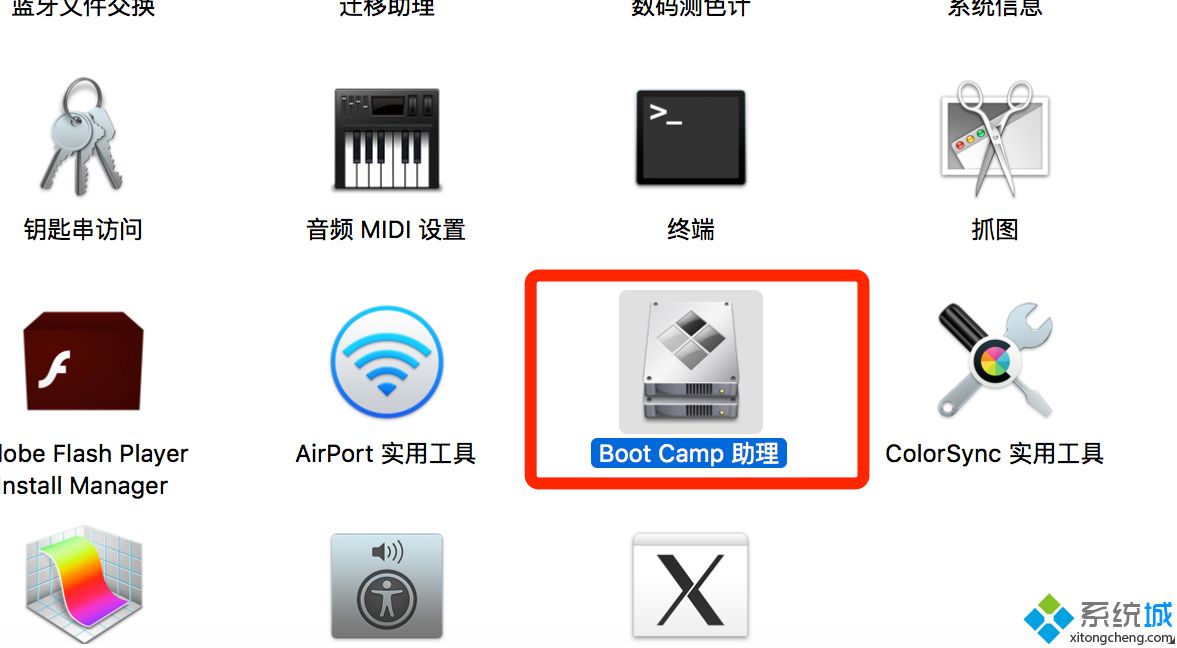
4.打开Boot Camp助理后,点击继续按钮出现如图所示选取镜像文件。给磁盘设置分区,小编这里设置的是80GB的容量。
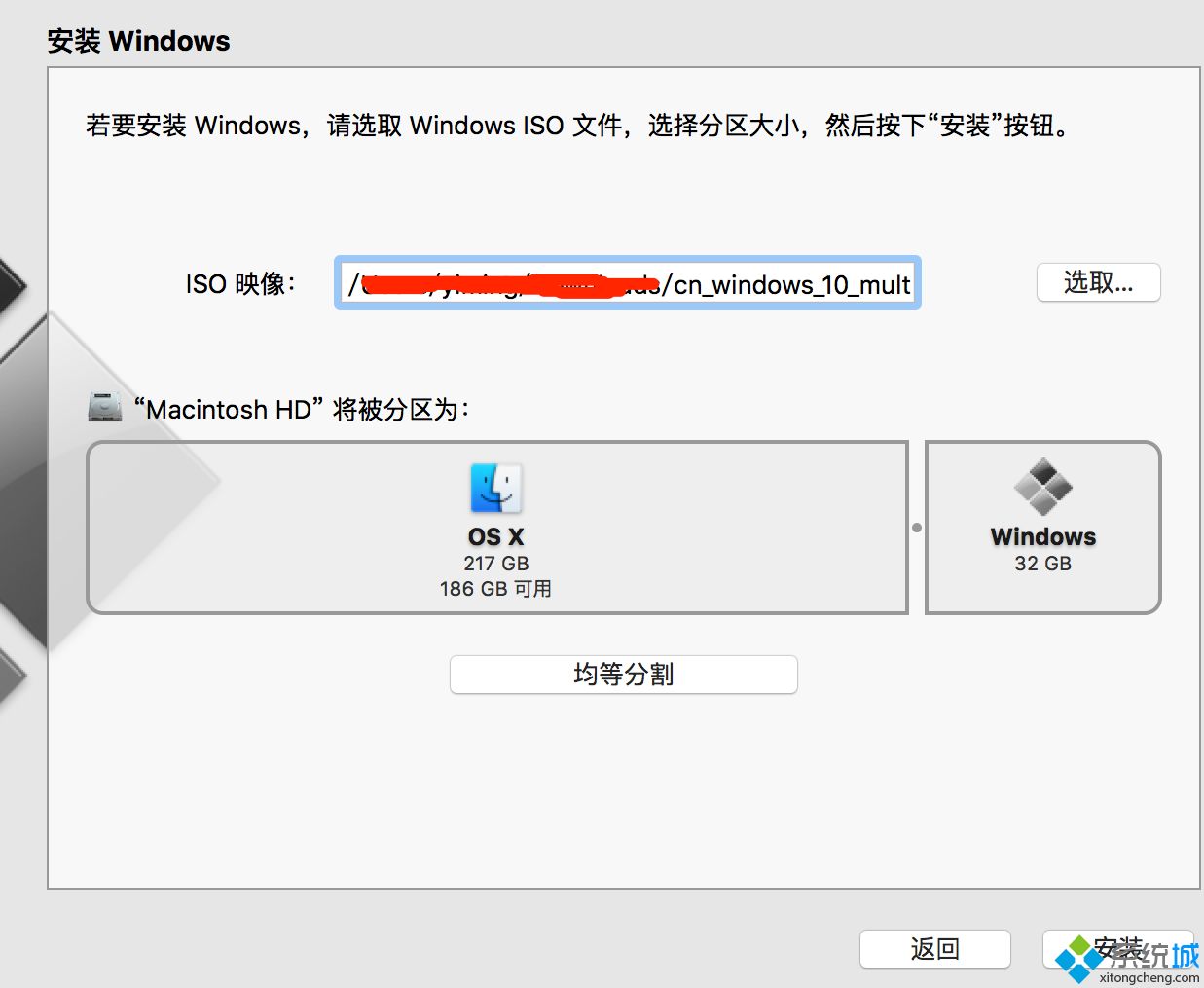
5.耐心等待Boot Camp在制作U盘完成。
6.u盘制作完成后选择安装Win10,选择Boot Camp分区磁盘点击格式化后即可正常安装。

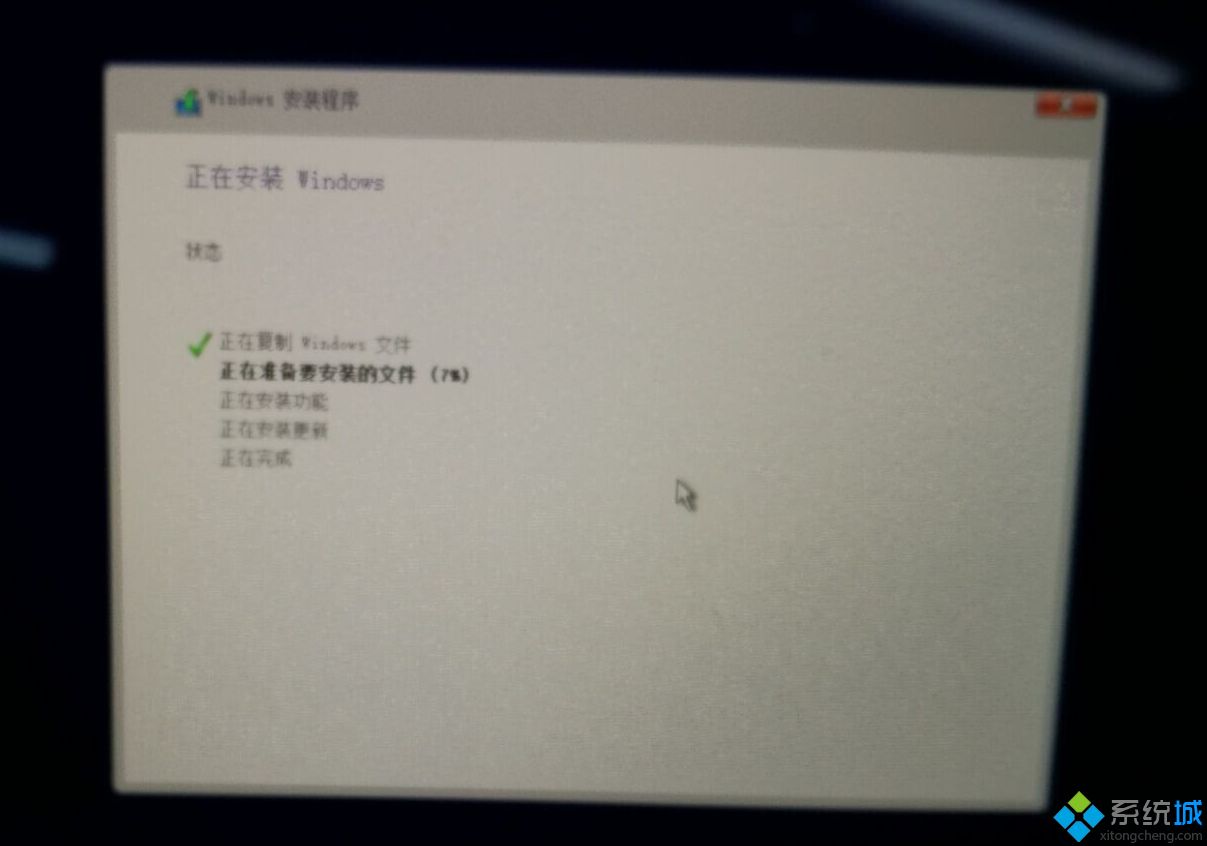
7.进入win10系统后先不要重启电脑,因为这时系统会自动下载并安装一些驱动程序,耐心等待完成即可。
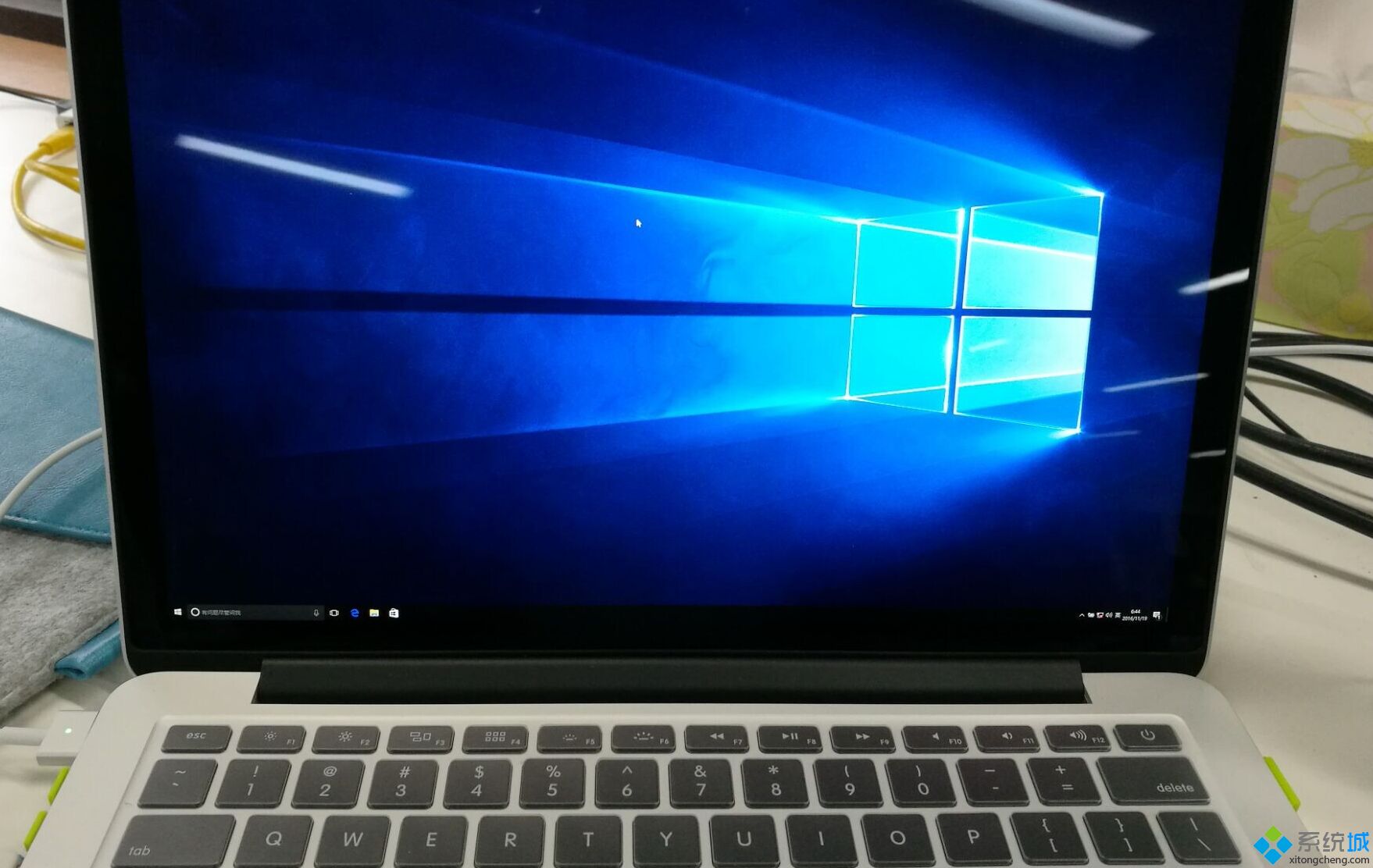
以上就是mac安装win10系统的详细步骤,设置步骤也比较简单,感兴趣的快来一起操作看看!





















 1万+
1万+











 被折叠的 条评论
为什么被折叠?
被折叠的 条评论
为什么被折叠?








